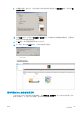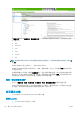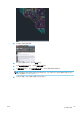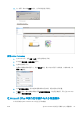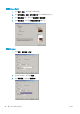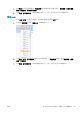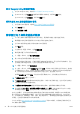HP DesignJet Z2600 Z5600 PostScript Printer-User Guide
用 HP DesignJet Utility 获取统计信息
1. 访问 HP DesignJet Utility,请参阅第 27 页的访问 HP DesignJet Utility。
2. 在 Windows 中,选择作业中心以查看有关最新作业的信息,然后单击统计链接。
在 Mac OS X 中,选择作业统计,然后单击查找按钮。
使用内嵌式
Web
服务器获取统计信息
1. 访问内嵌式 Web 服务器,请参阅第 27 页的访问内嵌式 Web 服务器。
2. 转到主菜单标签。
3. 选择历史数据 > 统计。
请求通过电子邮件发送统计数据
1. 从 IT 部门获取外发邮件服务器 (SMTP) 的 IP 地址;需要使用该地址才能发送电子邮件。
2. 确保配置外发电子邮件服务器以允许中继打印机发送的电子邮件。
3. 打开 Web 浏览器并连接到打印机的内嵌式 Web 服务器。
4. 选择设置标签。
5. 从左侧栏的“配置”菜单中,选择日期和时间。
6. 确保正确设置了打印机的日期和时间。
7. 从“配置”菜单中,选择电子邮件服务器。
8. 输入外发电子邮件服务器的 IP 地址 (SMTP)。
9. 指定打印机的电子邮件地址。后者不需要是有效的电子邮件地址,因为打印机不接收邮件;但它
应采用电子邮件地址的形式。它用于在发送电子邮件时标识打印机。
10. 从“配置”菜单中,选择打印机设置。
11. 在“统计”部分中,如果将需要帐户 ID 设置为打开,每次有人向打印机发送打印作业时,他或她
必须提供帐户
ID:例如,与其部门或特定项目或客户对应的 ID。如果有人发送作业而未提供帐户
ID,打印机将在队列中保存无法识别的作业而不进行打印,直至提供了帐户 ID。
如果将需要帐户 ID 设置为关闭,则无论作业是否具有帐户 ID,打印机都会打印所有作业。
12. 将发送统计文件设置为“已启用”。
13. 将发送统计文件到设置为要将统计信息发送到的一个或多个电子邮件地址。这可以是专为接收打
印机自动生成的邮件而创建的地址。
14. 将发送统计文件的间隔时间设置为所需的信息发送频率;选择具体的天数或打印件数。
15. 您可能需要将从“统计”电子邮件中排除个人信息设置为打开,以使统计邮件不包含个人信息。
如果该选项设置为关闭,则会包含用户名、作业名称以及帐户 ID 等信息。
完成上述步骤后,打印机将按您指定的频率通过电子邮件发送统计数据。数据是以 XML 格式提供的,
第三方程序可以方便地解释这些数据。为每个打印作业提供的数据包括作业提交时间、作业打印时
间、打印持续时间、图像类型、页数、份数、纸张类型和尺寸、每种颜色墨水的用量以及各种其它作
业属性。还会提供扫描和复印作业的统计数据。
可以从 HP 网站 (http://www.hp.com/go/designjet/accounting) 下载 Excel 模板,以便按电子表格形式显示
XML 数据以提高可读性。
92
第 12 章 检索打印机用量信息
ZHCN